Mit dem Befehlszeilenwerkzeug „nslookup“ können Abfragen des Domain-Name-Systems (DNS) getätigt werden, um Informationen zu einem bestimmten Hostnamen oder Domainnamen über die verwendete IP-Adresse zu erhalten, und umgekehrt. Das Netzwerk-Tool ist standesgemäß auf allen gängigen Betriebssystemen anwendbar.
Darunter zählt Microsoft Windows, macOS und Linux-Betriebssysteme. In dieser Anleitung für die Verwendung von nslookup erkläre ich dir, wie du DNS-bezogene Probleme mithilfe von dem Befehlszeilentool nslookup herausfinden und lösen kannst.
Inhaltsverzeichnis: Ein Tutorial für die Verwendung von dem Befehlszeilentool: nslookup
Ein Beispiel für die Verwendung von nslookup aus der Praxis:
Ich habe den Auftrag erhalten, in einem Unternehmen einen Server zu installieren, der Server sollte dabei folgende IP-Adresse erhalten: 10.10.2.110. Den Server hatte ich so weit vorkonfiguriert, dass er eigentlich nur noch an den Switch geklemmt werden muss, um seine Rolle im Netzwerk direkt übernehmen zu können. Als ich von einem Client im Netzwerk dann versucht hatte, auf den Server zuzugreifen, war keine Verbindung möglich.
Dank des Befehlszeilenwerkzeuges nslookup konnte schnell herausgefunden werden, dass sich ein anderer Mitarbeiter im Unternehmen bereits dieser IP-Adresse bedient hat. Das hat sehr viel Zeit eingespart und innerhalb weniger Minuten konnte das Problem (IP-Adressenkonflikt) gelöst werden.
Nslookup: Der Unterschied zwischen dem interaktiven und nicht interaktiven Modus
Nslookup hat zwei verschiedene Anwendungsmöglichkeiten. Das Werkzeug kann im interaktiven und nicht interaktiven Modus verwendet werden. Um den interaktiven Modus zu verwenden, kannst du den Befehl: nslookup eingeben, um anschließend z. B. einen Domainnamen eingeben, um die zugehörige IP-Adresse zu einer Domain anzuzeigen. Machen wir einmal eine kleine Übung für die Verwendung von nslookup mit der Domain meines Blogs.
IP-Adressen und Domainnamen mithilfe von nslookup auflösen: Eine kleine Übung
Öffne die PowerShell/Konsole und starte den interaktiven Modus, indem du nur den Befehl: nslookup eingibst. Dir wird dein zuständiger DNS-Server unter (Standardserver) und dessen IP-Adresse angezeigt. Dieser wird deine getätigten An- und Abfragen für dich bearbeiten.

Jetzt gibst du einfach meine oder einen beliebige Domainnamen ein und lässt dir die zu dem Domainnamen zugehörige IP-Adresse anzeigen. Wie du bemerkt hast, kannst du das Netzwerk-Tool nicht nur im lokalen Netzwerk, sondern auch auf jede über das Internet erreichbare Domain anwenden.
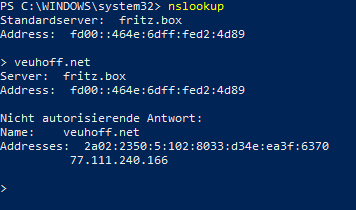
Nun gebe einfach nur die IP-Adresse ein, die du soeben von einem Domainnamen ermittelt hast und bestätige die Eingabe mit der ENTER-Taste. Jetzt wird dir in meinem Beispiel sogar der zuständige Webserver-Cluster, den ich mir mit mehreren anderen Webseiten teile und der zuständige Webhosting-Anbieter, mitgeteilt.
Du kannst also nicht nur Domainnamen in IP-Adressen auflösen, sondern auch IP-Adressen in Domainnamen. Letzteres wird übrigens als „Reverse-Lookup“ bezeichnet.

Du kannst den interaktiven Modus von nslookup mit der Eingabe: Exit – wieder verlassen. Den nicht interaktiven Modus kannst du direkt mit dem Befehl nslookup gefolgt vom Hostnamen aufrufen.
E-Mail-Server für eine Domain mit dem Befehlszeilenwerkzeug nslookup herausfinden
Du kannst auch den jeweils zuständigen Mail-Server für eine Domäne mit nslookup herausfinden. Verwende dafür den Befehl:
nslookup -querytype=mx veuhoff.net
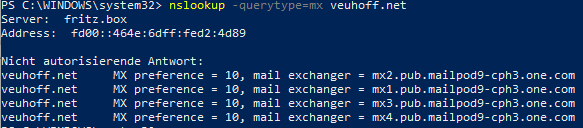
Jetzt wird dir der zuständige E-Mail-Server einer Domäne ausgegeben. Auch das kann hilfreich bei Problemen sein. Standardmäßig verwendet nslookup den derzeit im System konfigurieren Domain-Name-Server (DNS). Der zuständige DNS-Server kann selbstverständlich über die jeweiligen Netzwerkkonfigurationen gewechselt werden.
Im interaktiven Modus kannst du den DNS-Server, der für die Abfragen von nslookup selektiert werden soll, jedoch jederzeit wechseln, indem du folgenden Befehl verwendest:
Server (IP-Adresse des gewünschten Domain-Name-Servers)
Beispiel: DNS-Server von Google
Server 8.8.8.8

Im Beispiel würde der öffentliche DNS-Server von Google die Anfragen bearbeiten. Natürlich kennt dieser dein lokales Netzwerk nicht und könnte jetzt keine Domainnamen oder IP-Adressen von lokalen Clients und Servern, die sich in deinem Netzwerk befinden, auflösen.
Was bedeutet: nicht autorisierende Antwort bei der Verwendung von nslookup?
Wenn wir eine IP-Adresse von einem Domainnamen auflösen, erhalten wir zwar das korrekte Ergebnis, jedoch enthält die Ausgabe den Hinweis: nicht autorisierende Antwort (Siehe Beispiel):
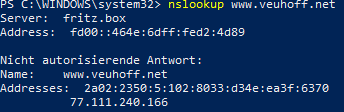
Das ist nicht ungewöhnlich und deutet lediglich darauf hin, dass der DNS-Server eine Anfrage dieser Art bereits kürzlich aufgelöst hat. So werden die Ergebnisse aus dem Cache abgerufen und nicht beim autoritativen Nameserver selbst. Das spart global betrachtet eine ganze Menge Daten (Netzwerkverkehr) ein.
Den zuständigen DNS-Server einer Domain herausfinden
Du kannst mithilfe von nslookup den jeweils zuständigen Domain-Name-Server (DNS) für jede Domain herausfinden. Rufe dafür den interaktiven Modus auf und folge dieser Anleitung, um z.B. den für meinen Blog zuständigen DNS-Server zu ermitteln:
Den interaktiven Modus von nslookup aufrufen:
nslookup
Den Abfragetyp auf NS selektieren:
set query=ns
Jetzt die Domain eingeben, um den autoritativen DNS-Server zu ermitteln:
veuhoff.net (Beispiel)
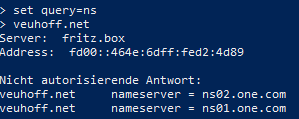
Du kannst auch festlegen, dass so viele Ergebnisse wie möglich über eine Domain oder IP-Adresse angezeigt werden sollen. Im interaktiven Modus von nslookup aktivierst du diese Eigenschaft mit dem Befehl:
set q=any
Jetzt werden dir sämtliche Information über einen Domain-Namen zusammengefasst angezeigt (Siehe Beispiel):
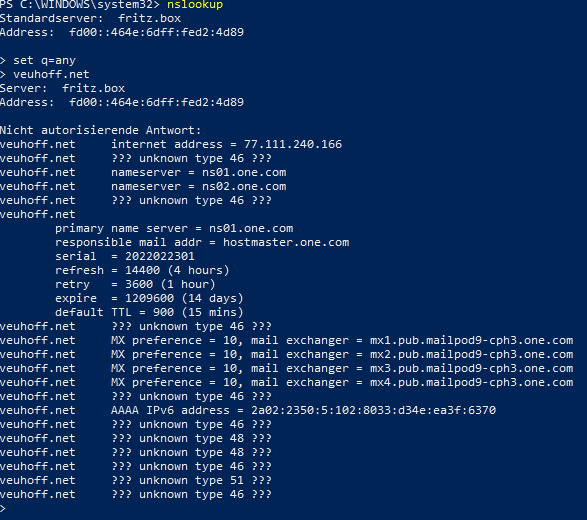
Zusammenfassung über die Daten, die du über meinen Blog nur mithilfe von nslookup herausfinden konntest
- Du hast die IP-Adresse meiner Domain ermitteln können.
- Du hast den Webhoster (Provider) bei dem ich Kunde bin ermitteln können.
- Du hast den zuständigen Mail-Server meiner Domain ermitteln können.
- Du hast den für meine Domain zuständigen DNS-Server ermitteln können.
- Du hast sogar den Web-Server-Cluster angezeigt bekommen, auf dem meine Webseite gehostet wird.
Mit diesen Datensätzen hast du schon relativ viele Informationen über meine Webseite und den Server herausgefunden. Hacker könnten diese Daten verwenden, um zielgerichtete Angriffe (z.B. DDOS-Attacken) durchzuführen. Andersherum kann die Polizei und andere Sicherheitsbehörden mit diesen Informationen den Besitzer einer Webseite schnell ermitteln, um an die Adresse des Betreibers von einer verbotenen Internetpräsenz zu gelangen.
Das Befehlszeilenwerkzeug nslookup ist ein mächtiges Werkzeug im Netzwerk und findet sicherlich viele praktische Einsatzzwecke. Die meisten IT-System-Administratoren verwenden dieses jedoch zur effektiven Lösung von Problemen im Netzwerk. Mein Beispiel sollte nur einmal aufzeigen, wie mächtig dieses Netzwerk-Tool je nach Anwendungszweck sein kann.





